使用CamStream配合OBS低成本实现功能强大的现场直播
2018-03-10
你是否经常去户外直播?你是否苦恼各大直播平台的直播软件不够强大?你是否在犹豫是否购买价格高昂的直播设备?
来试试CamStream+OBS直播方案,低成本,功能强大!
请注意,技术更新非常迅速,本文章可能在发布后一段时间后不再可用。
需要
在下面的教程中,我们需要:
- 一台手机(Android系统)
- 一台笔记本电脑(MacOS系统或者其他)
- 50元人民币(银行卡,不是现金)
- 不限制流量的流量卡(日租也可以,土豪无视)
- 合理的梯子(由于相关法律法规,部分asdfasdfasdfadsfsafads)
- 以及一个愿意折腾的心(其实不是特别麻烦啦)
配置网络
打开你的手机,设置你的手机上网卡为直播用的流量卡。
打开你的手机热点,设置连接密码,并且取消对流量的限制,以及没有连接一段时间后自动关闭的功能,保证你的直播网络稳定性。
配置自动待机
打开你的手机、电脑,找到自动待机的设置,全部取消,保证直播稳定性
安装 CamStream
CamStream 是本篇文章的主角,其开发商同时也开发了另外一个广受好评的应用 Screen Stream Mirroring 推荐有需要的朋友们可以去play上搜索购买。
过梯子,访问 https://play.google.com/store/apps/details?id=com.mobzapp.camstream ,下载,安装。
配置 CamStream
CamStream的功能非常丰富,建议各位有时间可以去看看配置选项,自己调整成为自己最喜欢的选项
点击左上角菜单,点击购买专业版,去除广告以及最长直播时间限制(间隔一段时间自动停止直播),等待应用重启。
点击左上角菜单,选择串流到VLC播放器/OBS
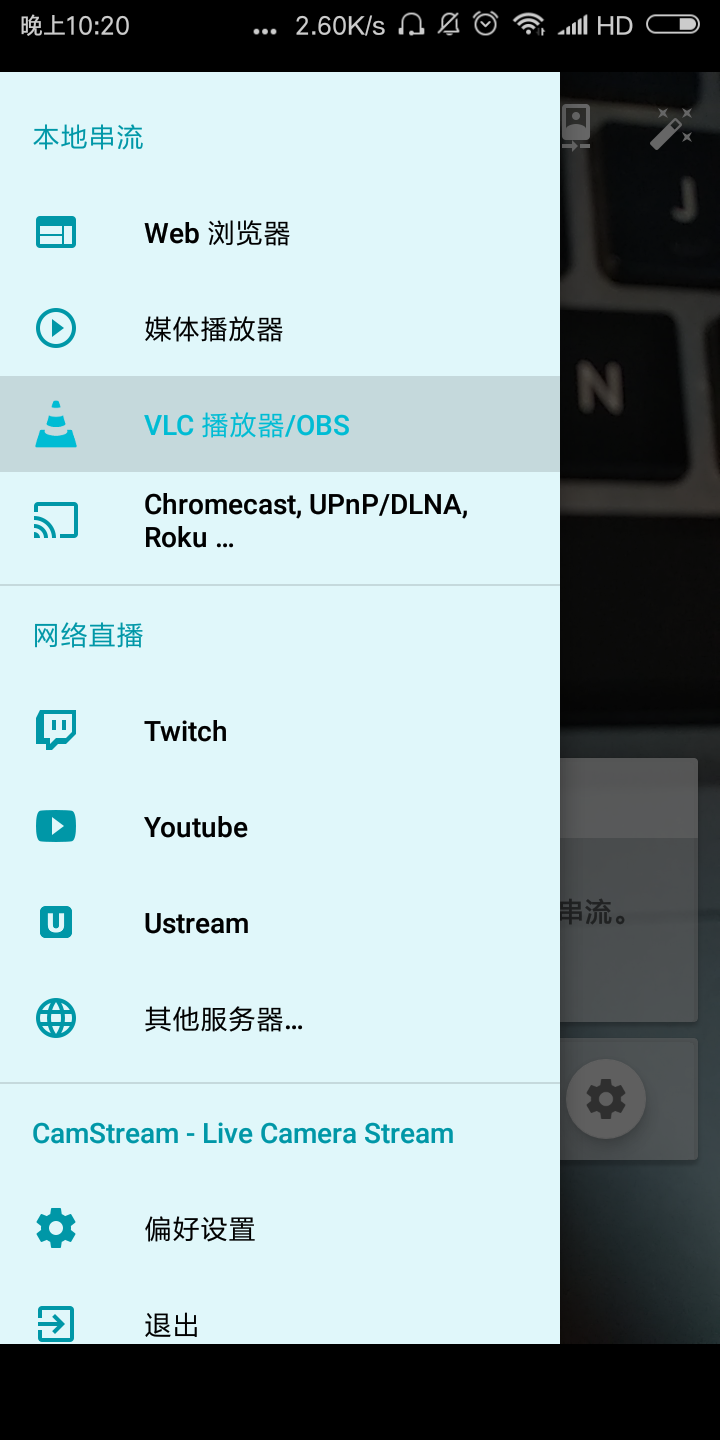
横过来屏幕(别忘了解除屏幕锁定),记住串流地址。
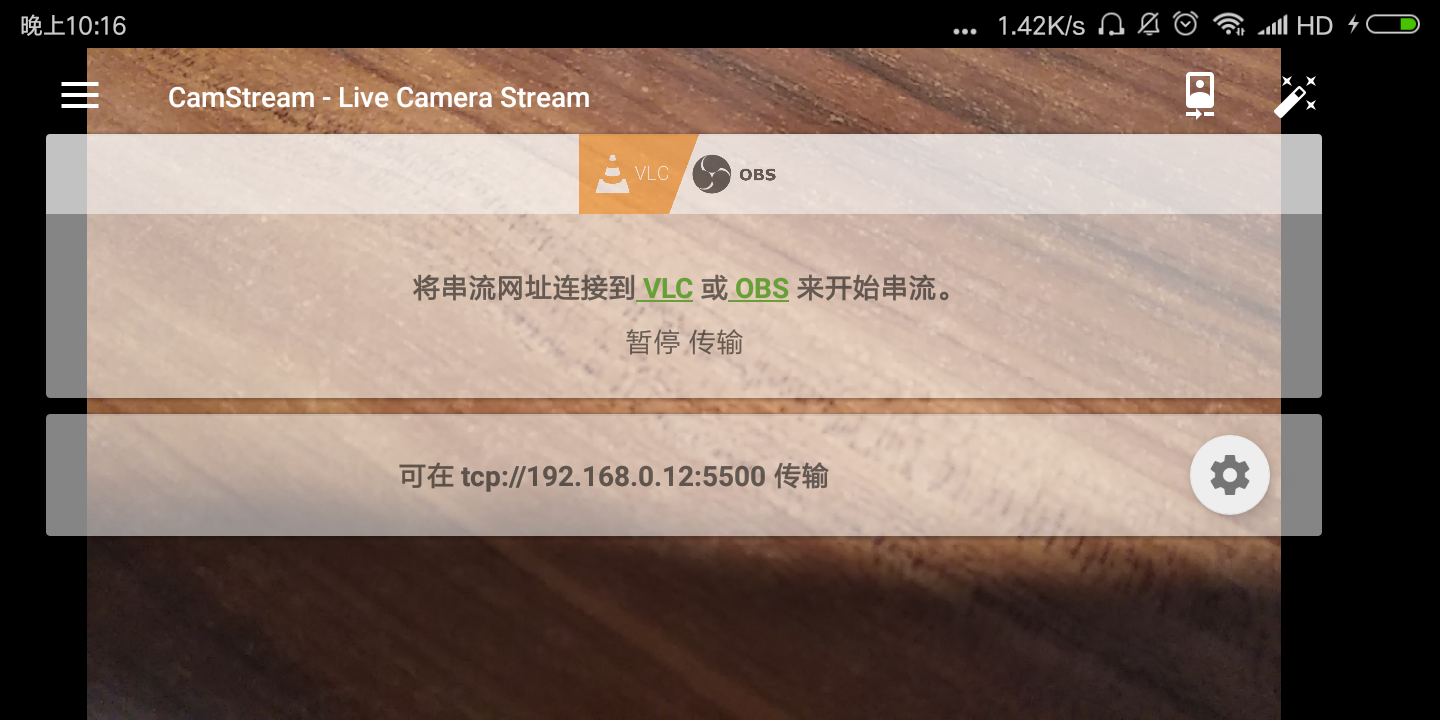
安装 OBS
建议用梯子,访问 https://obsproject.com/ ,下载,安装。如果很早之前已经安装过OBS,这里仍然推荐安装一下新版。
配置 OBS
OBS也有非常丰富的功能,也欢迎各位自行发掘。
首次打开后,同意一下GPL协议。
跳过首次配置向导。
找到场景的位置,点击左下角或者右键空白,添加场景。
点击你所需要的场景,点击左下角或者右键空白,添加来源
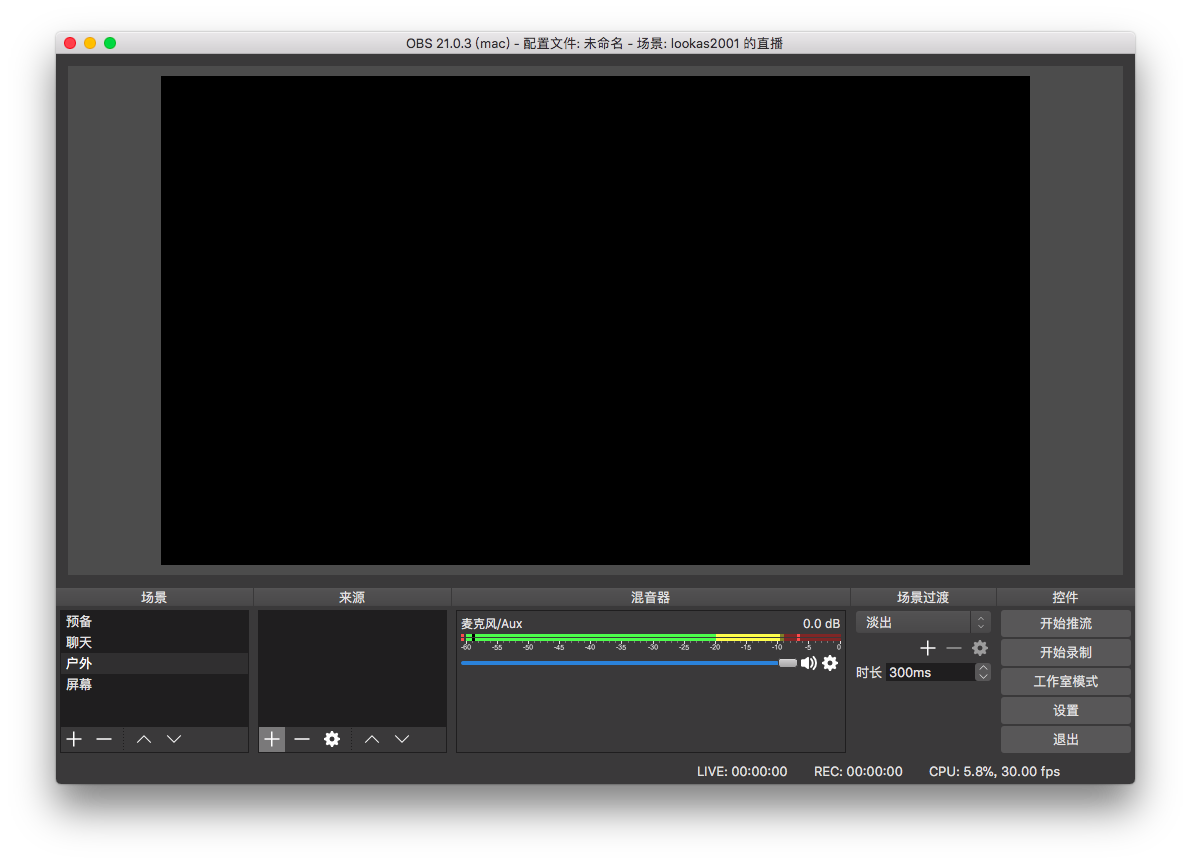
找到媒体源,点击。
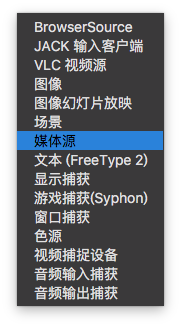
起个好听的名字。

取消选择本地文件,然后在输入那里填入之前所找到的串流地址,输入格式填入HLC。
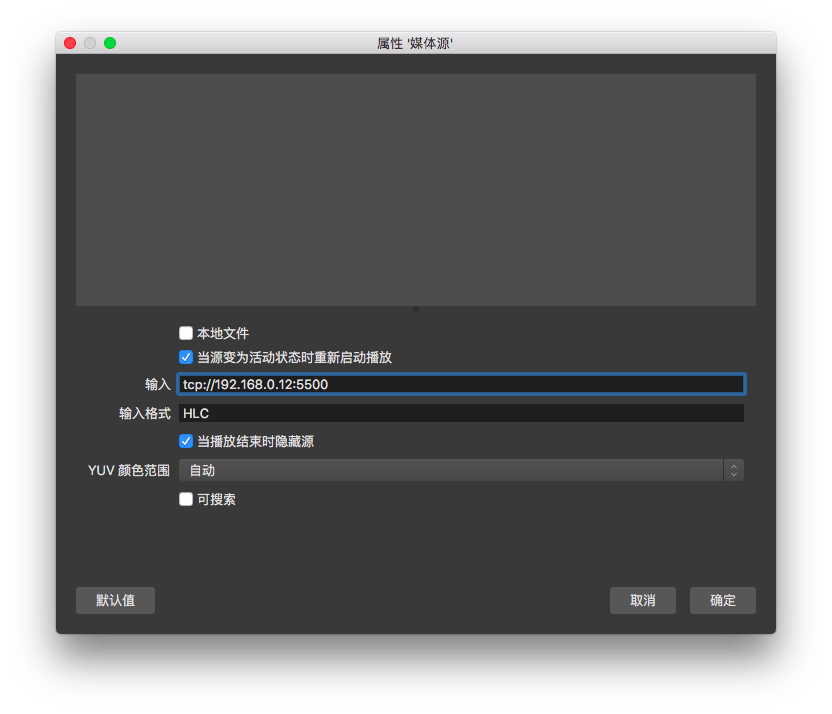
后面,如果需要修改该来源的属性,点击相应来源后点击下方齿轮即可修改。
前往设置,找到配置串流的地方,把在直播平台上看到的串流地址以及串流参数复制到相应位置。
返回主界面,点击开始推流。
如果想同时录制直播,可以点击开始录制,文件会保存到设置里所填写的位置,一般为“家”目录下的影片(影视)目录。
如果想要录制原始素材,可以使用VLC直接录制信号,不过这里又是坑(比如录制完没有声音啦,视频格式有问题啥的),故不再多述。
对于音频的混音方式,OBS的行为会比较怪异,另外还有码率的高低以及分辨率会导致效果变化很大,建议各位用另外一台手机或者电脑实时监控直播网站上的直播画面。
另外,OBS的坑很大,所以建议各位在正式直播前先预先直播一下。
如果发现了文章错误或者有些地方文章介绍不够完整,欢迎各位在下方评论区跟我留言互动。欢迎关注我的b站直播间:https://live.bilibili.com/71261 ,我的新浪微博:https://weibo.com/lookas2001 ,另外,都翻墙了,关注下Twitter以及Facebook也不是难事嘛:https://twitter.com/lookas20011 https://www.facebook.com/lookas2001
本文章由lookas2001创作,保留所有版权权利,如需转载,请在评论区中说明。